Wenn Sie viel mit Text-Dateien arbeiten, sollten Sie regelmäßig zwischenspeichern. Auf diese Weise vermeiden Sie den Verlust von Daten, sollte etwas unvorhergesehenes passieren. Denn es kann auch unter OS X 10.10 Yosemite vorkommen, dass Pages oder Microsoft Word abstürzen oder Sie den Ladezustand ihres MacBooks übersehen und auf einmal der Akku leer ist.
Weitere geniale Tipps und Tricks zu OS X 10.10 Yosemite finden Sie in unserer cleveren Pocket Academy-App.
In der Titelleiste des Programm-Fensters können Sie anhand des Wortes „Bearbeitet“ erkennen, ob Sie Ihr Dokument schon einmal gespeichert haben. Wenn Sie auf „Bearbeitet“ klicken, können Sie unter anderem den Namen des Dokuments festlegen.
Sie können Ihr Dokument einerseits über die Menüleiste von OS X 10.10 Yosemite speichern. Schneller geht es jedoch mit der Tastenkombination [cmd] + [S]. Drücken Sie einfach beide Tasten gleichzeitig und Ihr Dokument wird gespeichert. Sollten Sie ein neues Dokument zum ersten mal abspeichern, erscheint nun ein Dialog, in dem Sie den Namen des Dokuments, den Speicherort und das Format des Dokuments festlegen können. Wenn Sie nun auf das Symbol rechts neben dem Namen klicken, faltet das Menü die große Ansicht auf. Hier können Sie die verschiedenen Ordner auf dem Mac durchsuchen, wenn sie sich beispielsweise noch nicht sicher sind, wo Sie das Dokument ablegen möchten.
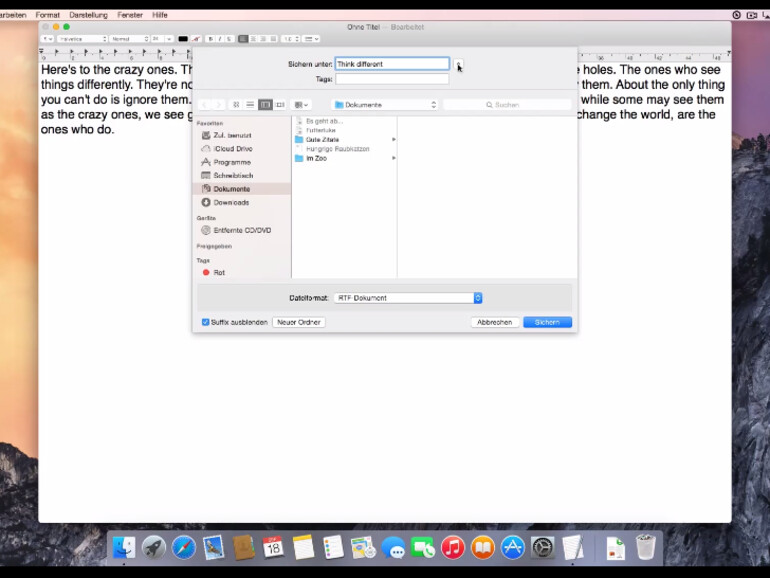
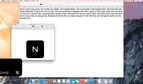

Diskutiere mit!
Hier kannst du den Artikel "OS X 10.10 Yosemite Video-Tipp: Dokumente speichern mit Tastenkombination – so geht’s" kommentieren. Melde dich einfach mit deinem maclife.de-Account an oder fülle die unten stehenden Felder aus.
Die Kommentare für diesen Artikel sind geschlossen.